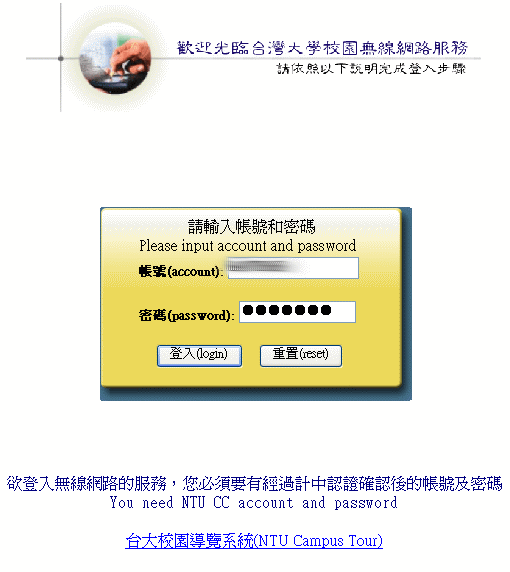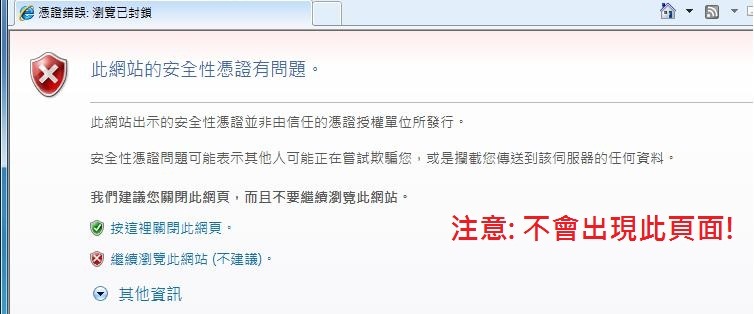| 以Windows XP作業系統為例 : |
| 設定網路 方法一﹕「開始」→「控制台」→「網際連線」→「無線網路連線」。 方法二﹕如圖中所示 |
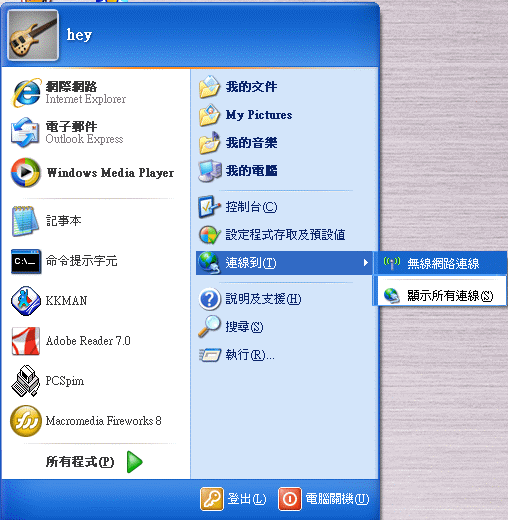 |
| 「無線網路連線 狀態」的視窗 在「一般」頁面中,點選「內容」按鈕。 |
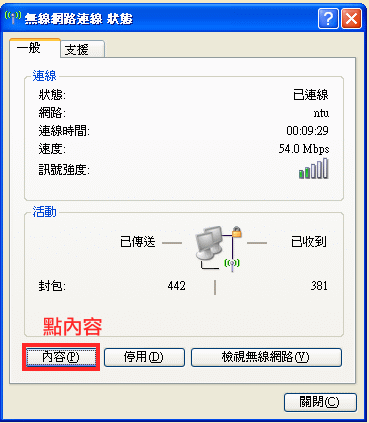 |
| 「無線網路連線 內容」的視窗 在「一般」的頁面中,選擇「Internet Protocol(TCP/IP)」,點選「內容」的按鈕 |
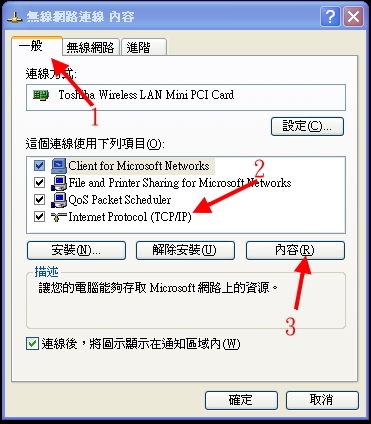 |
| 「Internet Protocol(TCP/IP)內容」的視窗 |
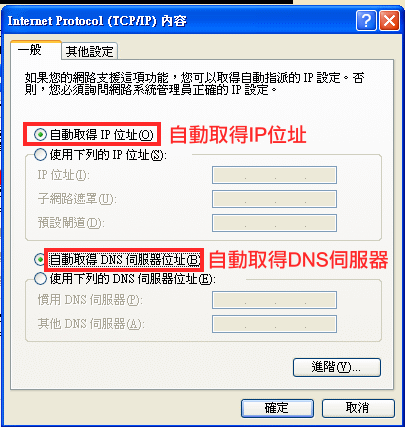 |
| 「無線網路連線 內容」的視窗 在「無線網路」的頁面中,「可用的網路」的部分 (1) 按下「重新整理」按鈕 (2) 找到「ntu」 (3) 按下「設定」按鈕 (4) 跳到「設定」的視窗 (5) 按下「確定」按鈕 |
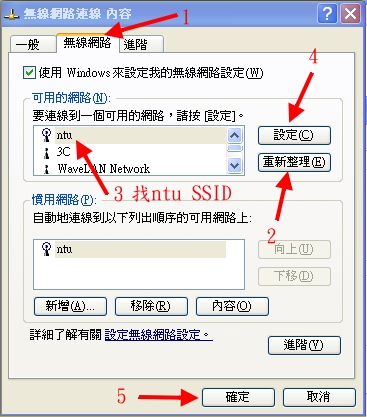 |
| 「設定」的視窗 (1) 在「網路名稱(SSID)」的欄位,輸入﹕ntu (2) 在「網路驗證」的欄位,選擇﹕開放系統 (3) 在「資料加密」的欄位,選擇﹕WEP (4) 勾取消「金鑰會自動地提供給我」項 (注意:某些網卡金鑰索引要設為0) (5) 在「網路金鑰」的欄位,輸入﹕ntuwe, 若要求輸入十六進位則為「6e 74 75 77 65」。 (6) 在「確認網路金鑰」的欄位,再輸入一次﹕ntuwe, 若要求輸入十六進位則為「6e 74 75 77 65」。 (7) 按「確定」按鈕 (8) 回到「無線網路連線 內容」的視窗 |
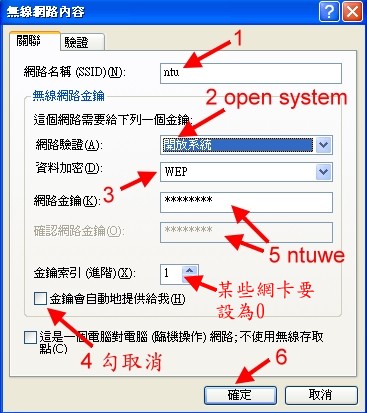 |
| 選擇「驗證」頁面 請不要為選項「為此網路啟動 IEEE 802.1x驗證」打勾 |
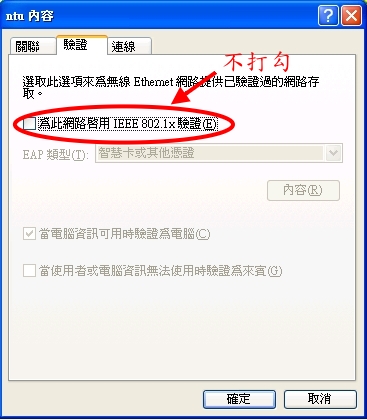 |
| (1) 打開 「Internet Explorer」,會自動跳進以下頁面 |
| 網址為: https://wireless.ntu.edu.tw/.. (會根據每人不同的網卡、IP及首頁有不同的連結) |
| 請注意: 不會有"安全性警告 ,以下視窗不會有 |
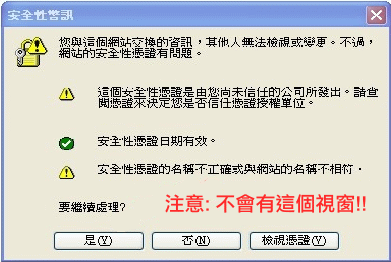 |
| 在「帳號」欄及「密碼」,分別輸入計中所提供的e-mail帳號及密碼 |
請注意: 登錄帳號密碼後即可,不會有"安全憑證錯誤" , 以下頁面不會出現!
|
|
|||||||||||